

Escrito por Nathan E. Malpass, Última actualización: 5 de junio de 2020
¿Tu iPhone 7 está atascado en el logotipo de Apple? No te desesperes; Tenemos una guía completa para solucionar el problema. ¡Repara tu iPhone 7 hoy!
Muchos usuarios experimentan el problema de iPhone 7 pegado en el logo de Apple. Esto ocurre con cualquier iPhone, incluido el iPhone 7 Plus. Y a veces, sucede cuando acaba de comprar su dispositivo, una experiencia muy molesta.
Por lo general, un iPhone 7 que está atascado en el logotipo de Apple o un iPhone que no se inicia por completo se produce por razones como el jailbreak, la actualización de software y la restauración de iOS. Estás en esta guía porque tienes el mismo problema y quieres asegurarte de que tu iPhone funcione normalmente.
Con este problema, generalmente, el iPhone 7 muestra el Logotipo de Apple con una pequeña barra de progreso debajo de ella. Parece que la barra de progreso se mueve demasiado lento (o nada). Esto significa que algo salió mal con tu iPhone y es hora de arreglarlo.
Si tiene este problema, no se decepcione. Le ayudaremos a solucionar el problema con algunos de nuestros métodos a continuación. Y, podemos tener las cosas que necesita para hacer el trabajo. Empecemos.
Parte 1: diagnosticar tu iPhone 7 atascado en el logotipo de AppleParte 2: Cómo arreglar iPhone 7 atascado en el logotipo de Apple con FoneDogParte 3: 5 formas más de arreglar iPhone 7 atascado en el logotipo de AppleParte 4: Conclusión
Cuando tienes un iPhone 7 pegado en el logo de Apple o experimenta bucles de cabina, esto significa que hay un problema durante el arranque. Es por eso que el iPhone no puede iniciarse hacia la pantalla de inicio principal. Algo dentro del sistema está impidiendo que termine todo el proceso de inicio. Y, debe determinar la causa raíz.
Puede hacerse estas preguntas:
Cuando liberas tu iPhone, intentas obtener acceso root al de su archivo iOS. Por lo tanto, con esto, puede descargar más aplicaciones, temas y extensiones que no se ofrecen en la App Store. Aunque el jailbreak puede ser beneficioso, a veces puede generar problemas. Esto es especialmente cierto cuando ocurren errores durante el proceso de jailbreak o cuando no se completó correctamente.
Cuando actualiza su software o realiza una restauración del iOS y las cosas salieron mal durante la mitad de todo el proceso, su iPhone 7 puede atascarse dentro del logo de Apple. La interferencia de las restauraciones del sistema o las actualizaciones de software provocan la corrupción del software.
A veces, las aplicaciones y los datos defectuosos que contienen errores pueden provocar un dispositivo iPhone defectuoso. Los datos que están dañados, por ejemplo, pueden evitar que su teléfono inteligente implemente los procesos habituales que sufre. Por lo tanto, en este caso, no puede finalizar todo el proceso de inicio.
Recuperación del sistema FoneDog iOS es un kit de herramientas que funciona con versiones para PC con Windows y computadoras macOS. Este software repara iPhones y iPads y los restaura a su estado normal sin que se pierdan datos.
Recuperación del sistema de iOS
Solucione los problemas del sistema iOS, como el modo de recuperación, el modo DFU, el bucle de pantalla blanca en el inicio, etc.
Arregle su dispositivo iOS a la normalidad desde el logotipo blanco de Apple, la pantalla en negro, la pantalla azul, la pantalla roja.
Solo arregla tu iOS a la normalidad, sin pérdida de datos.
Se corrigió el error de iTunes 3600, error 9, error 14 y varios códigos de error de iPhone
Descongela tu iPhone, iPad y iPod touch.
Descargar libre
Descargar libre

Es compatible con iOS 13 y admitirá futuras actualizaciones de dicho sistema operativo móvil. Dos formas de solucionar el problema son posibles con FoneDog iOS System Recovery. Le permite elegir entre el modo estándar y el modo avanzado.
Se puede solucionar el problema de la iPhone 7 pegado en el logo de Apple. Además, puede corregir otros errores del sistema, como el modo de recuperación, el modo DFU, la pantalla negra, la pantalla roja, el modo de auriculares, el estado congelado, el iPhone deshabilitado y mucho más.
Estos son los pasos para solucionar el problema en cuestión:
Primero, descargue FoneDog iOS System Recovery aquí. Luego, abra el archivo de instalación y siga las instrucciones en la pantalla para finalizar el proceso. Abra el software en su computadora para comenzar a reparar el iPhone.
Una vez que FoneDog esté abierto en su computadora, haga clic en "Recuperación del sistema iOS". Luego, conecta el iPhone 7 a la computadora. Comprueba los motivos por los que tu iPhone 7 está atascado en el logotipo de Apple. Luego, presione el botón "Inicio".
Descargue el firmware haciendo clic en el botón "Descargar" para una de las versiones de iOS en su computadora. Luego, espere a que termine la descarga. Después de esto, la herramienta reparará automáticamente su iOS. Durante el proceso de reparación, no puede usar su iPhone. Asegúrese de que la conexión del cable USB también sea estable.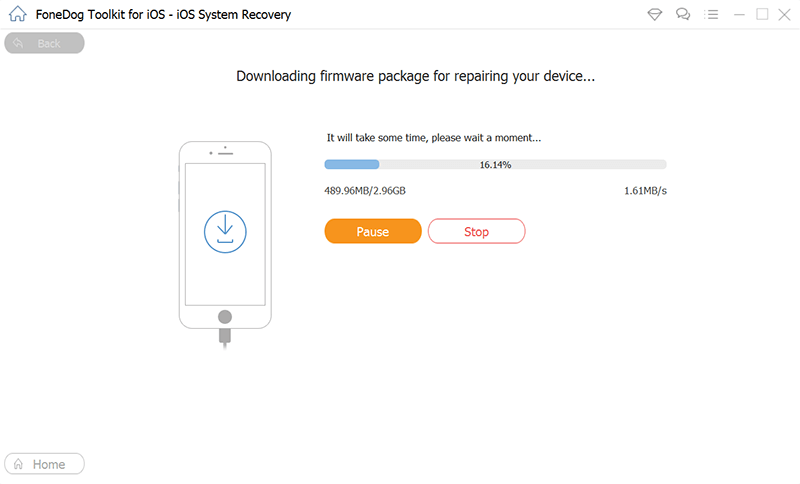
Una vez que finalice el proceso de reparación, FoneDog enviará una notificación. No desconecte su dispositivo en esta etapa. Espere a que se reinicie primero. Luego, puede desconectarlo de su computadora.
Descargar libreDescargar libre
Esta es la solución más fácil que debe probar con su iPhone 7 pegado en el logo de Apple. Todavía vale la pena intentarlo, aunque parezca un método fácil.
Para realizar un restablecimiento completo en el iPhone 7, presione el botón de Encendido más el botón para Bajar volumen al mismo tiempo. Mantenga presionada esta tecla durante unos 10 segundos. Espere hasta que se muestre el logotipo de Apple. Luego, puedes liberarlos después. Si esta solución no funciona, pruebe la siguiente a continuación.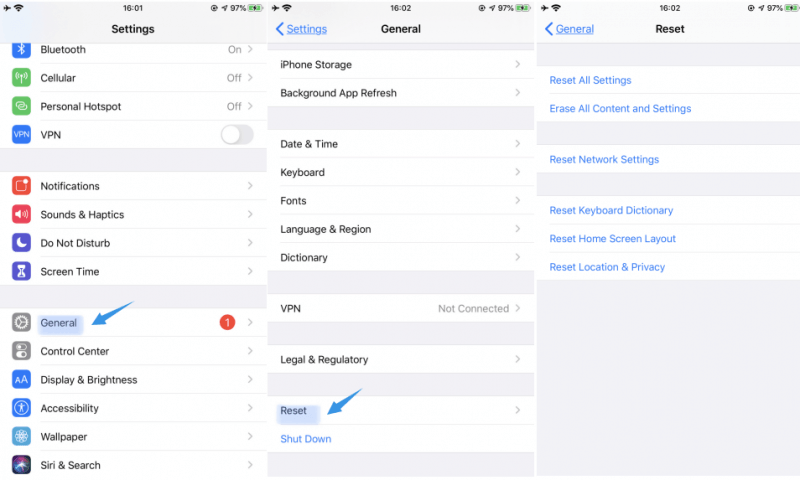
Cuando intenta restaurar el iOS, actualizar el software o transferir varios archivos y su iPhone 7 se atasca en el logotipo, es necesario desactivar el software de seguridad dentro de su computadora. O también puede desactivar los programas antivirus que pueden causar problemas de compatibilidad con los de su iPhone.
Esto se debe a que las transferencias de datos pueden causar problemas causados por las herramientas de seguridad. Probablemente por eso tienes un iPhone 7 pegado en el logotipo de Apple. Una vez más, debe consultar nuestra próxima solución si esta no funciona.
La transferencia de datos puede verse obstaculizada cuando utiliza puertos o cables USB defectuosos. Por lo tanto, esto puede conducir a la corrupción del software del iPhone 7. Puede conectarse a la de otro puerto USB. O bien, puede cambiar sus cables si lo desea.
La actualización de firmware predeterminada o DFU es uno de los tipos más completos de procesos de restauración del sistema dentro de iPhones. El modo de recuperación es diferente al de Modo DFU. Este último cargará totalmente el firmware del iPhone 7. No se limita solo al software.
El firmware es la estructura del programa cuyo propósito es controlar o administrar procesos de hardware dentro del iPhone. Esto es opuesto al software que son las aplicaciones reales instaladas dentro del teléfono inteligente. Por lo general, el firmware no cambia mucho. Sin embargo, su software sufre cambios con más frecuencia.
Nota importante: una restauración de DFU puede provocar más daños si no se realiza correctamente. Si su teléfono tiene daños de hardware, no se recomienda una restauración de DFU. Como tal, puede pedir ayuda a un especialista para implementar este tipo de proceso de restauración.
Si desea reparar su iPhone 7 atascado en el logotipo de Apple, puede implementar un modo DFU siguiendo estos pasos:
Si todos estos métodos no funcionan, entonces debe contactar Soporte de Apple. Si todavía tiene una garantía vigente, puede obtener un nuevo iPhone 7 como reemplazo del que está roto. O puede pedirles que lo arreglen por usted. También puede contactar a su operador de telefonía móvil para obtener soluciones. Pueden solucionar el problema directamente si tienen sus propios especialistas. O bien, pueden brindarle opciones para elegir cuando se trata de encontrar al experto en reparaciones adecuado para el trabajo.
Recuperación del sistema de iOS
Solucione los problemas del sistema iOS, como el modo de recuperación, el modo DFU, el bucle de pantalla blanca en el inicio, etc.
Arregle su dispositivo iOS a la normalidad desde el logotipo blanco de Apple, la pantalla en negro, la pantalla azul, la pantalla roja.
Solo arregla tu iOS a la normalidad, sin pérdida de datos.
Se corrigió el error de iTunes 3600, error 9, error 14 y varios códigos de error de iPhone
Descongela tu iPhone, iPad y iPod touch.
Descargar libre
Descargar libre

Si tiene un iPhone 7 atascado en el logotipo de Apple, debe buscar diferentes métodos para solucionarlo. El primero implica el uso de FoneDog iOS System Recovery. Otros métodos implican realizar un restablecimiento completo al contacto final con el Soporte de Apple (o su operador de telefonía móvil).
Recomendamos que utilice FoneDog iOS System Recovery en este caso. Esto se debe a que la herramienta no produce pérdida de datos durante el proceso de reparación. Y dado que, probablemente pueda encontrar otro problema en el futuro, la herramienta será útil.
Si desea obtener FoneDog iOS System Recovery, debe hacerlo descargando la herramienta aquí. Solo necesita agarrar la herramienta una vez. Cuando ya lo tenga, puede corregir cualquier error del sistema que encuentre con su iPhone 7 o futuros iPhones.
Comentario
Comentario
Recuperación del sistema de iOS
Reparar varios errores del sistema iOS en condiciones normales.
descarga gratuita descarga gratuitaHistorias de personas
/
InteresanteOPACO
/
SIMPLEDificil
Gracias. Aquí tienes tu elección:
Excellent
Comentarios: 4.7 / 5 (Basado en: 62 El número de comentarios)